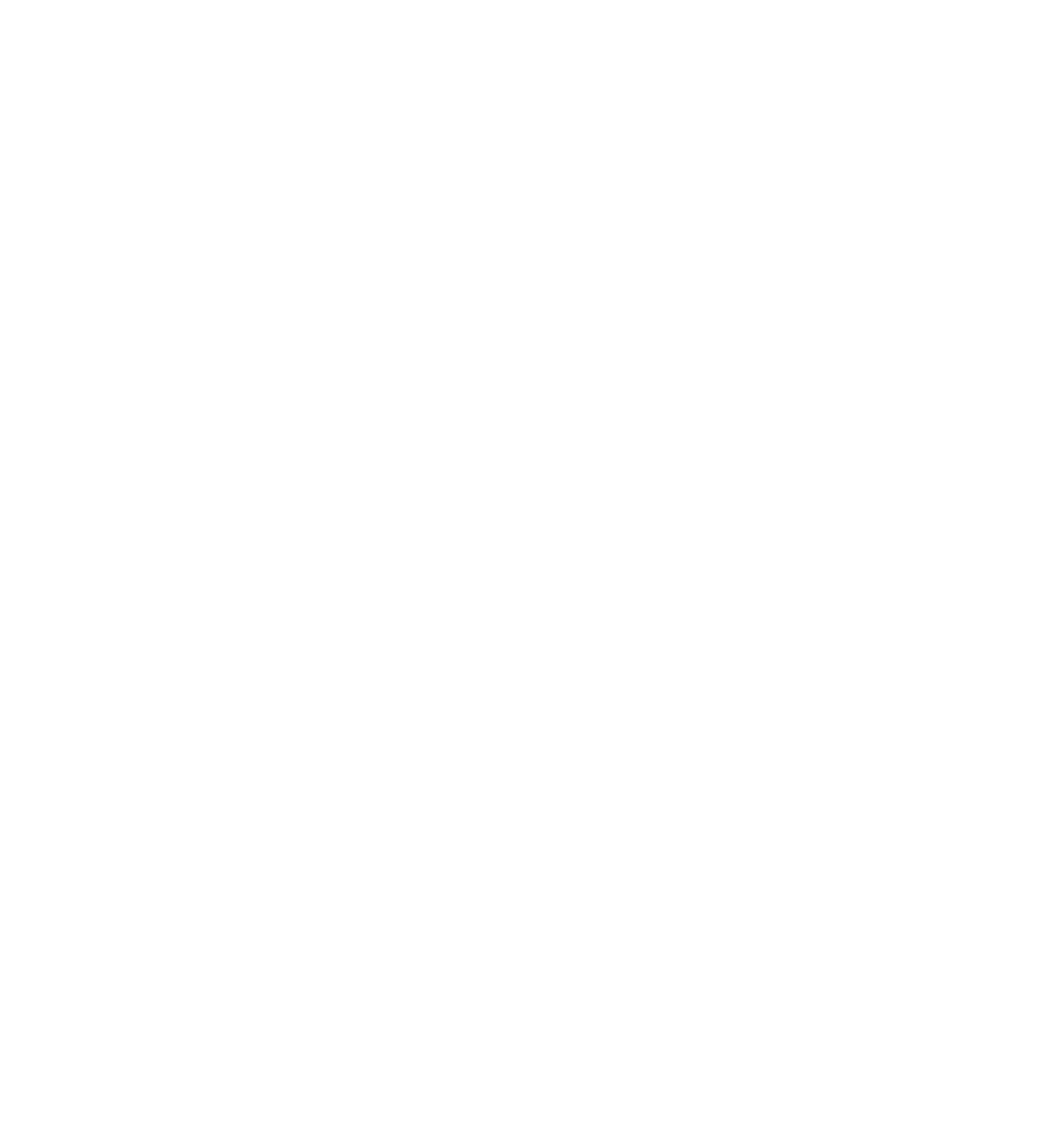Браузеры собирают много информации о пользователях и отслеживают их активность в интернете. Чтобы этому помешать, существуют специальные приватные браузеры, призванные блюсти твою конфиденциальность, блокировать трекинг и рекламу. Сегодня мы рассмотрим и сравним семь таких программ в актуальных версиях 2023 года, а затем выберем лучшие из них.
Если тебе кажется, что за тобой следят, возможно, тебе не кажется. Сайты, которые мы посещаем, собирают большой объем информации о конфигурации нашего компьютера, мобильного телефона или планшета, а также об используемом программном обеспечении. Интернет‑ресурсы не только устанавливают файлы cookies, но и могут определить твою геолокацию, IP-адрес, название провайдера, версию и языковые настройки операционной системы, браузера, локальное время, тип и скорость подключения к интернету. А также узнать, какие протоколы поддерживает браузер, какие плагины в нем используются, включен ли JavaScript, имеет ли устройство встроенную камеру, гироскоп, и собрать множество других сведений.
На основе всей этой информации можно составить уникальный идентификатор каждого работающего в интернете устройства — browser fingerprint. Даже поменяв одну или несколько настроек в системе, невозможно изменить сам идентификатор, поскольку он использует сразу множество параметров. Тебя все равно узнают, если захотят.
Кроме того, движки разных браузеров немного по‑разному отображают шрифты и отдельные глифы Unicode. Сравнивая заполненные текстом HTML-элементы на просматриваемых в браузере веб‑страницах и формы букв по умолчанию в словаре известных гарнитур, можно составить шрифтовые отпечатки, font fingerprint. Эти отпечатки помогают сайтам опознать любой браузер, и твой — тоже!
Чаще всего такую идентификацию используют, чтобы показывать рекламу. Звучит довольно безобидно, но, как говорится, есть нюансы. Так, в 2014 году исследователь Александр Коган по заказу компании Cambridge Analytica разработал приложение под названием This is Your Digital Life для опроса пользователей Facebook. Несмотря на то что в опросе приняло участие незначительное число пользователей, приложение смогло получить доступ не только к профайлам участников, но и к страницам всех, кто присутствовал в списке их друзей. Таким образом были собраны данные примерно о 80 миллионах американцев — включая сведения об их геолокации, родном городе, дате рождения, лайках постов, интересах, онлайн‑активности, предпочтениях, родственных связях. Разумеется, без ведома и согласия пользователей.
В наши дни, когда даже неосторожный лайк чужого поста может иметь самые неприятные последствия, делиться с окружающим миром таким объемом данных — неоправданный риск. Следовательно, нужно использовать специальные браузеры, ориентированные на повышенную конфиденциальность и безопасность. Одним из самых безопасных и защищенных считается Tor Browser. Но эта программа предназначена не столько для защиты конфиденциальности пользователя в интернете, сколько для просмотра содержимого Даркнета и для серфинга в onion-сети. Поэтому его мы как раз подробно изучать не будем.
Существует несколько альтернативных браузеров, созданных для защиты конфиденциальности и анонимности в интернете. Давай рассмотрим самые известные из них и сравним их возможности. Для оценки информации, которой эти браузеры делятся с окружающим миром, мы будем использовать сайт BrowserLeaks. Для просмотра трафика — бесплатную программу Portmaster, которая позволяет наглядно отслеживать соединения конкретных приложений. Браузеры мы будем запускать в конфигурации по умолчанию, не меняя никаких настроек.
BRAVE
- Сайт: brave.com
- Движок: Chromium
- Исходный код: открытый
- Первый выпуск: 2019 год
- Версии: Windows, Linux, Android, iOS и macOS (в том числе, ARM-based)
В качестве базового движка в Brave используется Blink, в качестве движка JavaScript — V8, а в версии для iOS применяется WebKit от Apple. Этот браузер разрабатывает американская компания Brave Software, Inc. из Сан‑Франциско. Существуют версии для Windows, Linux, Android, iOS и macOS (в том числе ARM-based). Первая версия этого браузера появилась на свет относительно недавно — 13 ноября 2019 года. Разработчики утверждают, что даже с настройками по умолчанию Brave эффективно блокирует рекламу, предотвращает трекинг, а в режиме Safe Browsing не ведет журналы и не хранит IP-адрес.
При первом запуске Brave предлагает блокировать прием cookies, это повышает безопасность серфинга. Если нажать кнопку в правом верхнем углу окна и выбрать в меню пункт Settings, откроется экран настроек. Параметры приватности собраны на вкладке Sheilds.
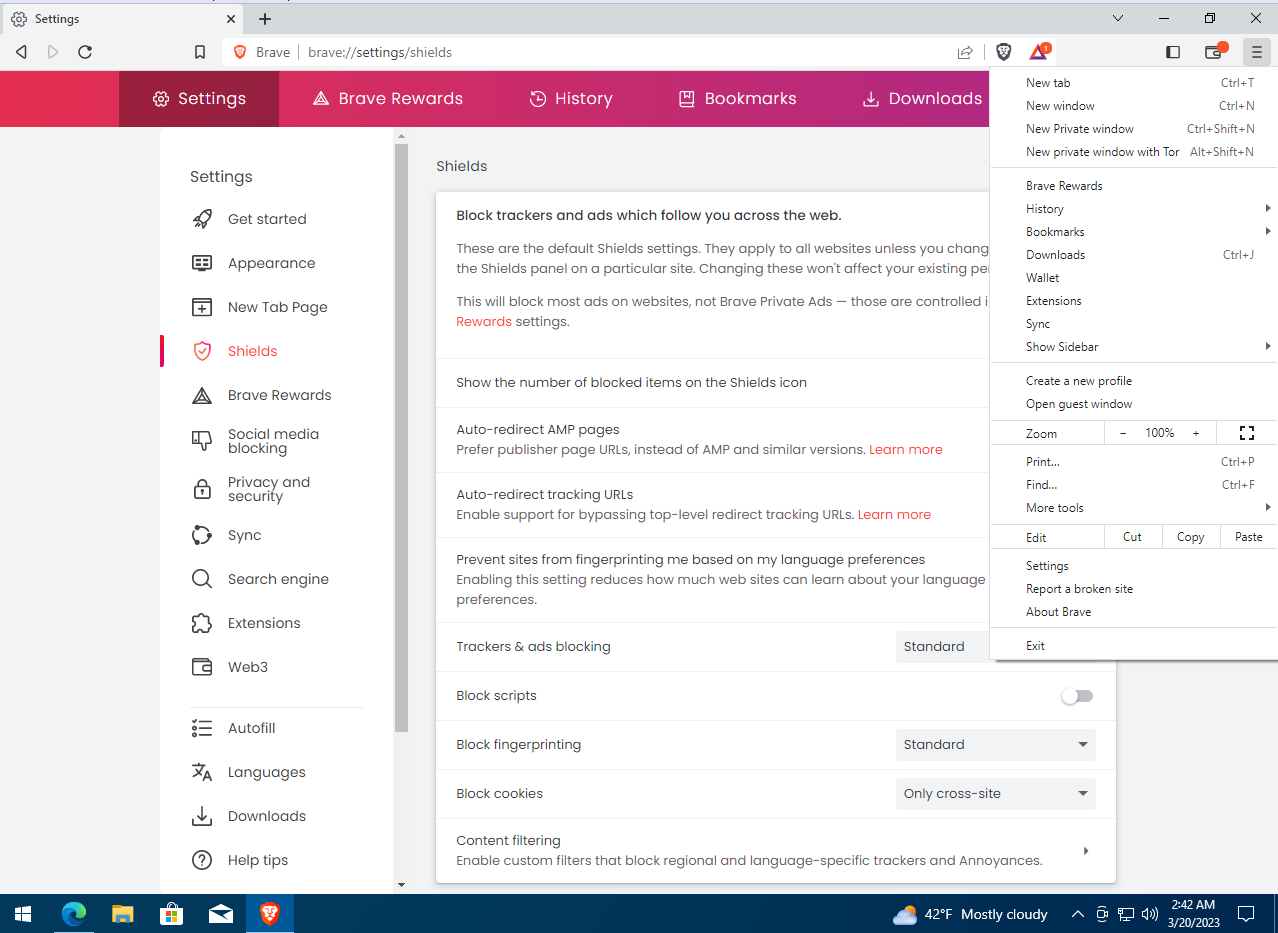
Здесь можно отключить автодетектирование Accelerated Mobile Pages — страниц для ускоренной загрузки мобильного контента, защиту от fingerprinting и редирект, который не позволяет рекламным площадкам отслеживать браузер.
Ниже расположено меню, позволяющее выбрать степень обеспечения приватности для блокировки рекламы и трекеров: Standard (это значение по умолчанию), Agressive или Disabled. Тут же можно отключить все скрипты и включить блокировку cookies. Давай выберем режим Trackers & ads blocking — Agressive.
Если нажать Content Filtering, откроется список фильтров, с использованием которых Brave блокирует рекламу и трекеры. Чтобы просмотреть весь перечень, нажми Show full list. По умолчанию включено только десять фильтров, но их гораздо больше. Можно включить все, однако учти, что чем больше фильтров, тем больше контента будет блокироваться, в результате чего ты можешь не увидеть на сайтах что‑то полезное.
Обычно браузеры хранят информацию о том, в какие социальные сети ты залогинен, и отдают ее кому угодно по первому требованию. Чтобы выключить эту функцию, открой вкладку Social media blocking. По умолчанию там предлагается на выбор Google, Twitter, Facebook, а показ данных из LinkedIn почему‑то включен. Можно отключить его, если ты не хочешь, чтобы тебе писали HR из компаний Илона Маска.
На вкладке Search engine можно выбрать поисковую систему, которая будет использоваться в Brave по умолчанию. Google желает знать очень многое о пользователях, отслеживает их запросы, нажатия на ссылки и фиксирует перемещения по сайтам, где установлены рекламные скрипты Google Ads, поэтому в целях безопасности можно выбрать поисковик DuckDuckGo.
Сайт BrowserLeaks показывает, что по умолчанию в Brave включена поддержка JavaScript и WebGL (это один из интерфейсов JavaScript для отображения 3D-графики, который позволяет некоторым сайтам определять тип графического адаптера на твоем устройстве), поэтому браузер охотно передает текущие параметры операционной системы и оборудования, включая наличие микрофона и камеры. Также он позволяет снимать цифровые отпечатки c использованием Canvas API и font fingerprinting. Это небезопасно, но обычные браузеры оставляют в сети еще больше пользовательских данных.
При этом BrowserLeaks показывает, что в браузере работают контентные фильтры, блокирующие рекламу и трекинг: всего таких фильтров насчитывается десять (в основном используется uBlock). Это означает, что программа действительно мешает рекламным сетям собирать данные.
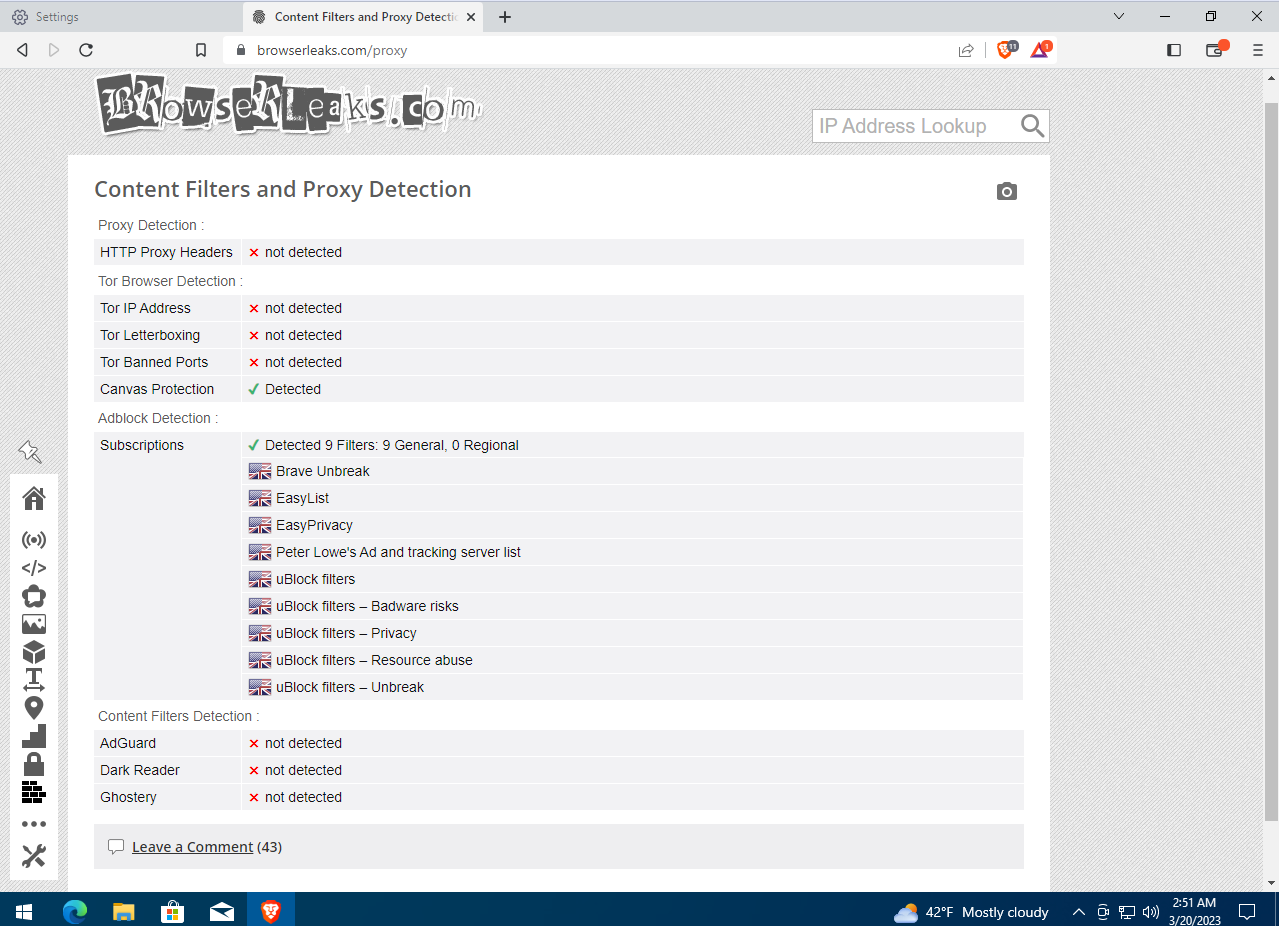
Тем не менее наш IP-адрес и местоположение сайт BrowserLeaks определил достаточно точно, а это небезопасно. Но на этот случай у Brave есть еще одна отличная фишка, которой нет у других приватных браузеров! Если щелкнуть на кнопке в правой части инструментальной панели браузера и выбрать в открывшемся меню пункт New Private Window with Tor, откроется новое окно браузера, соединение в котором будет установлено через Tor Network.
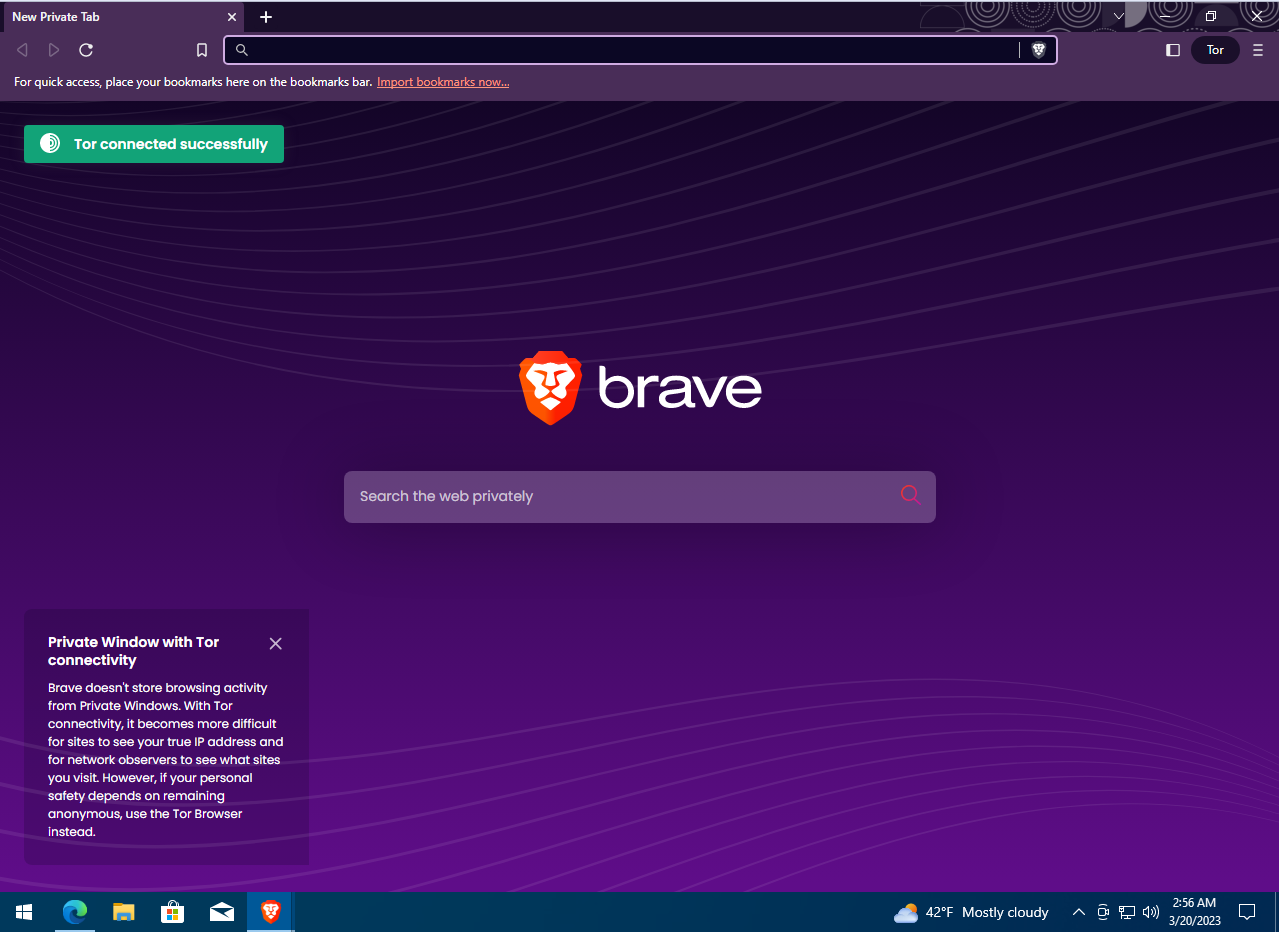
Если мы откроем в этом окне сайт BrowserLeaks, то увидим, что наш IP-адрес и геолокация изменились. Это позволяет скрывать реальное местоположение без использования VPN. Правда, BrowserLeaks сумел определить, что новый IP-адрес принадлежит выходной ноде сети Tor. Некоторые сайты блокируют доступ пользователям Tor-сети, это нужно учитывать.

В этом окне можно не только анонимно просматривать обычные сайты, но и обращаться к ресурсам Даркнета, расположенным в зоне .onion. Теперь нам не нужно два разных браузера — один для приватного просмотра обычных сайтов, а другой для серфинга по Даркнету. Достаточно одного Brave.
Посмотрим с помощью Portmaster, какие соединения инициирует браузер Brave. Он регулярно обращается к серверам обновлений brave.com, а также использует собственные DNS-серверы для обработки запросов, помимо DNS-серверов, указанных в настройках соединения. Никаких других подозрительных запросов браузер не отправляет. Также Portmaster показывает, что для навигации в сети Tor браузер Brave использует встроенный 32-битный движок Tor 0.4.7.13, который работает в том числе в 64-разрядной системе. Это актуальная версия, выпущенная в текущем месяце, то есть в этом движке устранены все известные уязвимости и этот движок обеспечивает достаточный уровень безопасности.

Таким образом, Brave может заменить сразу два браузера — обычный для приватного просмотра сайтов в интернете и Tor Browser для просмотра ресурсов в зоне .onion. По ощущениям браузер работает довольно быстро, хотя в режиме Private Window with Tor веб‑страницы открываются дольше из‑за перенаправления трафика через Tor Network.
EPIC
- Сайт: epicbrowser.com
- Движок: Chromium
- Исходный код: закрытый
- Первый выпуск: 2013 год
- Версии: Windows, macOS, Android
Интересная особенность Epic в том, что он позволяет изменить настройки приватности для каждого отдельного сайта, и этих настроек очень много. Чтобы настроить приватность, открой сайт, нажми кнопку с зонтиком, а потом надпись View site settings.
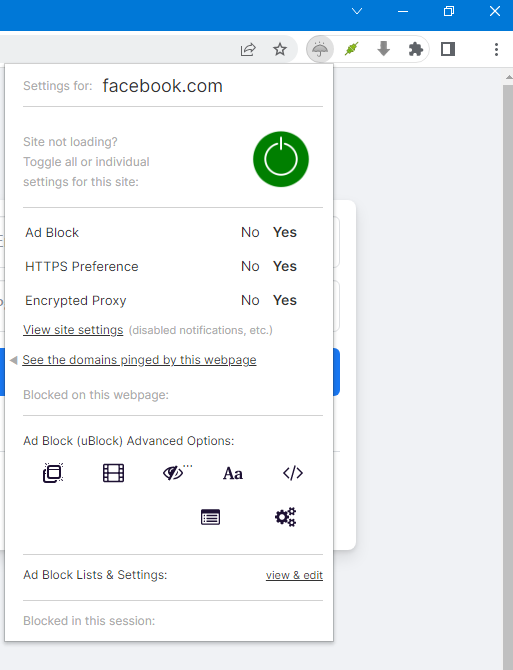
Epic позволяет изменить настройки приватности для каждого сайта

Мы можем заблокировать для сайта, открытого в данный момент в окне браузера, геолокацию, запретить ему определять, имеется ли на нашем компьютере камера, микрофон, сенсоры. Можно включить или отключить для этого сайта JavaScript, загрузку картинок, блокировку рекламы. Это очень удобно, если при работе в интернете нам нужен JavaScript или антитрекинг мешает авторизации, но на каких‑то сайтах мы хотим его оставить.
Давай включим в Epic режим Encrypted Proxy, зайдем на сайт BrowserLeaks и посмотрим, что получилось.
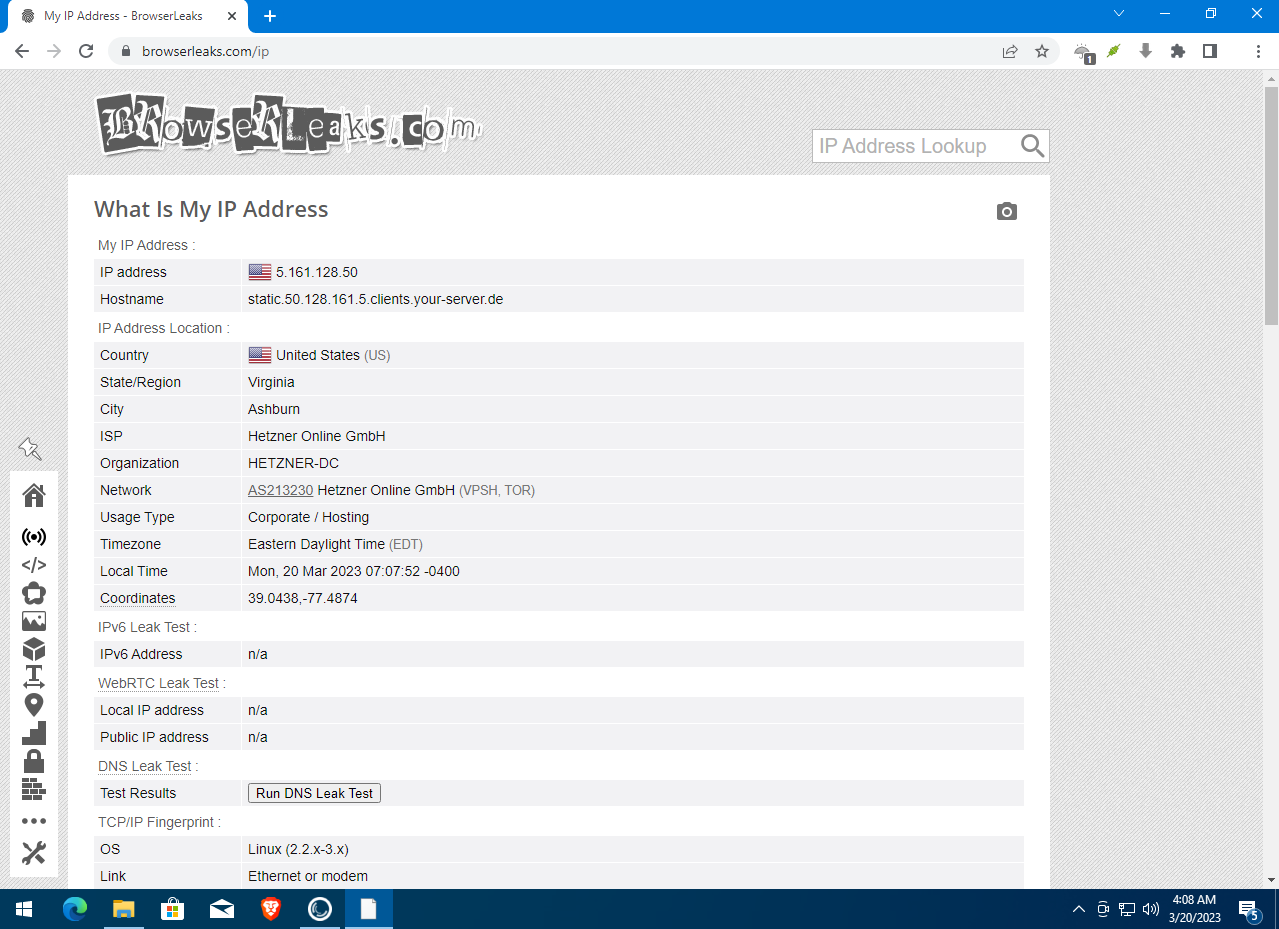
Отлично, у нас изменился IP-адрес и BrowserLeaks не смог корректно определить нашу геопозицию. Теперь мы в городе Ашберн, округ Лаудон, штат Виргиния. Можно посетить Ashburn Park. Интересно, там разрешают кормить белок?
Чтобы изменить глобальные настройки Epic, нажми кнопку в правой части инструментальной панели и выбери Settings. Все настройки здесь такие же, как в обычном Chrome, и находятся на привычных местах. Например, тут можно настроить прием файлов cookies, очистить историю просмотра. В разделе Security and Privacy — выбрать данные, которыми браузер будет делиться с сайтами в интернете, а в разделе Site Settings — отключить геопозиционирование сразу для всех сайтов.
Теперь посмотрим с помощью Portmaster, какие соединения устанавливает браузер Epic.
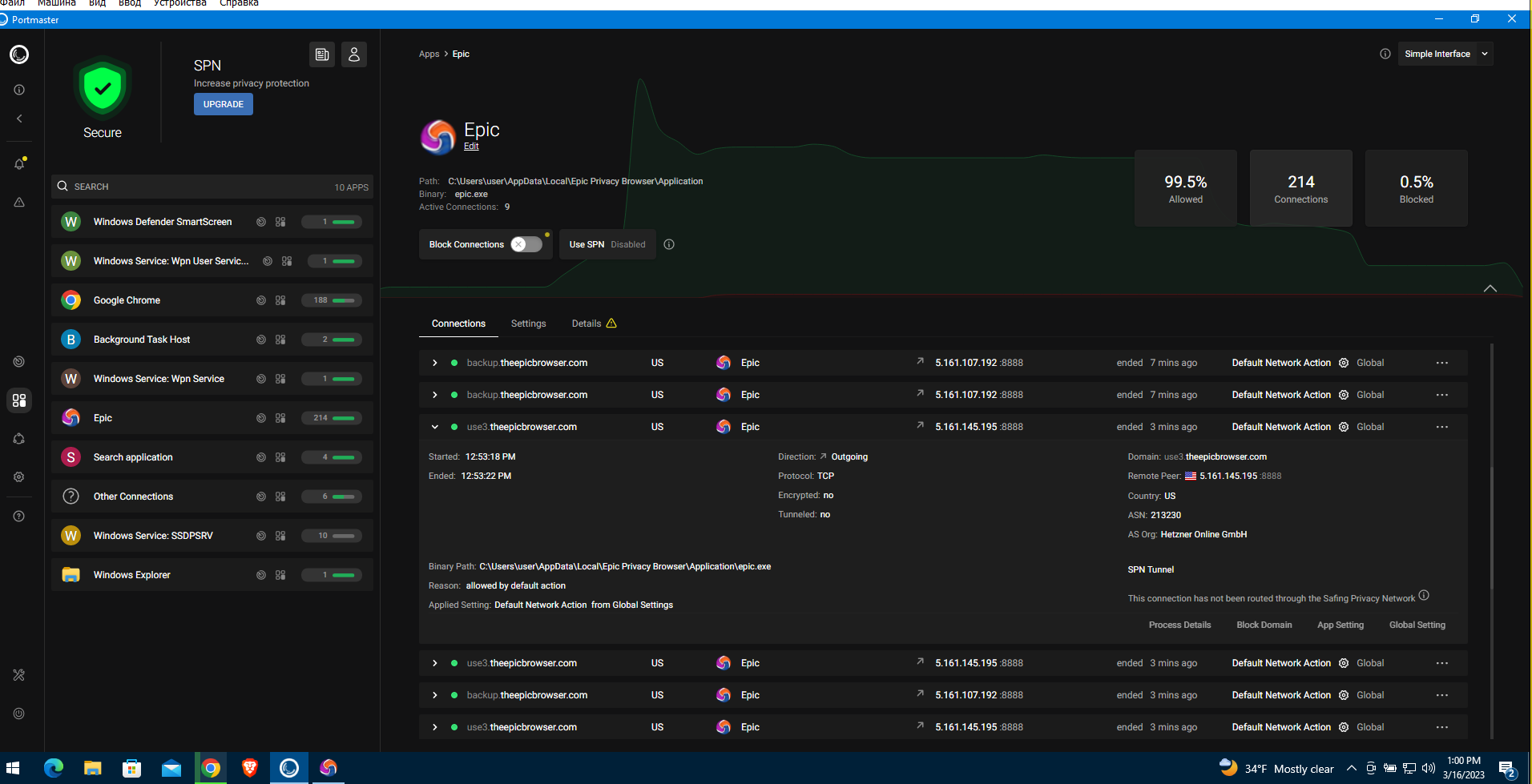
Браузер активно общается со служебным доменом theepicbrowser.com с использованием технологии Safe Privacy Network. Если посмотреть на эти пакеты в Wireshark, то можно увидеть, что Epic регулярно «отстукивается» своим разработчикам, а передаваемые им через Safe Privacy Network данные зашифрованы. По всей видимости, Epic Browser передает в компанию Hidden Reflex некую телеметрию.
В Epic есть еще одна интересная функция, которую разработчики рекламируют при первом запуске программы, — Epic Video Downloader. Если ты — пират… ой, то есть любитель видео или музыки, с помощью этой функции можно скачивать ролики с сайтов прямо на твой компьютер. Попробуем сделать это и начнем, пожалуй, с YouTube. Я нашел отличное видео с железными тетками, посвященное игре Atomic Heart. Открываем Video Downloader, копируем URL... Epic Fail!
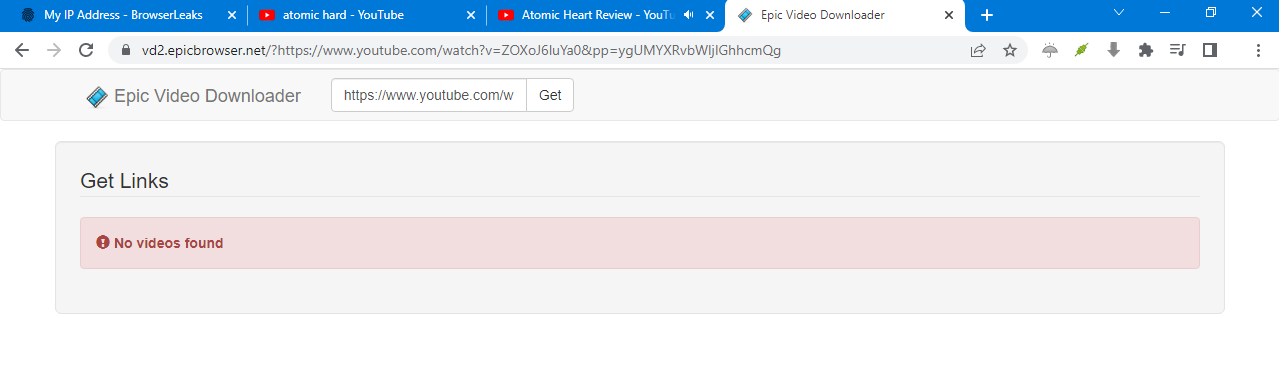
Окей, возможно, Google защищает свои видео. На всякий случай проверим настройки браузера: Proxy выключен, JavaScript включен. Попробуем сделать то же самое на Vimeo. Снова Epic Fail!

Безусловно, функция скачивания видео — очень полезная штука. Жалко, что она почему‑то не работает, по крайней мере на самых популярных видеохостингах. В целом можно сказать, что Epic Browser обеспечивает защиту от трекинга и рекламы, а Encrypted Proxy — полезный инструмент для повышения приватности, позволяющий скрыть реальный IP-адрес. Но если ты страдаешь паранойей, закрытый исходный код может преподнести сюрпризы.
AVAST SECURE BROWSER
- Сайт: avast.com/secure-browser
- Движок: Chromium
- Исходный код: закрытый
- Первый выпуск: 2016 год
- Версии: Windows, macOS, iOS, Android
Первая версия этого браузера была выпущена в 2016 году. Правда, изначально он назывался SafeZone и входил в комплект поставки платной версии антивируса Avast, но позже стал доступен для загрузки всем желающим. Всем, кроме жителей России и Белоруссии, — если ты попытаешься скачать браузер на территории этих стран, ничего не получится. Зато с использованием прокси или VPN никаких проблем со скачиванием не возникает.
Браузер поддерживает функции Anti-tracking и Anti-fingerprinting, что, по утверждению разработчиков, затрудняет идентификацию и отслеживание пользователей. Avast Browser также основан на Chromium и имеет закрытый исходный код. Его интерфейс знаком всем, кто использует Google Chrome, но в отличие от обычного Chrome Avast Browser имеет несколько дополнительных кнопок. Например, Privacy Guard — в этом окне можно включить защиту от трекинга и рекламы на текущем сайте.
Кнопка Extensions для управления плагинами стандартная для Chrome. А вот кнопка Security & Privacy Center открывает настройки приватности этого браузера. Здесь можно включить или отключить Privacy Guard и Web Shield — веб‑антивирус, который защищает пользователя от перехода на фейковые и фишинговые сайты. Здесь же можно выключить Password Manager, который сохраняет в браузере вводимые на сайтах пароли в зашифрованном виде и позволяет логиниться в один клик.

По умолчанию Privacy Guard настроен на режим Basic Blocking. Но мы хотим больше приватности! Нажмем кнопку Privacy Guard, а затем надпись Privacy Guard Settings, чтобы изменить настройки. Выбираем режим Strict Blocking, чтобы полностью блокировать fingerprinting, трекинг, рекламу и отслеживание со стороны сайтов и социальных сетей... Упс!

Avast Secure Browser
Браузер сообщает нам, что сотрудники Avast очень хотят кушать, поэтому некоторую рекламу и всякие шпионские штуки от их партнеров браузер все‑таки будет пропускать. Иными словами, защита твоей конфиденциальности браузером Avast заканчивается примерно там, где эту самую конфиденциальность можно выгодно продать. Ничего личного, просто бизнес!
Ладно, положим, без полноценной защиты мы как‑нибудь обойдемся, но давай хотя бы попробуем скрыть наше реальное местоположение с помощью Protected VPN — встроенного прокси, который предлагает нам Avast. Попробуем включить его... Ой, а что это?

Оказывается, это платная функция, но нам предлагают 30-дневный бесплатный триал. Правда, чтобы воспользоваться этой уникальной и не имеющей аналогов возможностью, нужно ввести данные банковской карты или прибегнуть к PayPal. Кажется, кто‑то что‑то говорил про приватность?
Перейдем в Security & Privacy Center и откроем окно приватного просмотра: Private Mode — Launch Window. Теперь откроем в этом приватном окне сайт BrowserLeaks. В целом никаких сюрпризов: браузер передает тот же объем данных, что и любой другой браузер с включенным JavaScript. IP-адрес определяется, передачу данных геолокации можно заблокировать во всплывающем окне.

Если мы посмотрим на трафик Avast Secure Browser в приложении Portmaster, то заметим многочисленные обращения к серверам Avast. По всей видимости, браузер собирает статистику.

В целом можно сказать, что Avast Secure Browser имеет все те же функции, что предлагают другие бесплатные приватные браузеры. Но некоторые из них — за деньги.
COMODO DRAGON
- Сайт: comodo.com
- Движок: Chromium/Firefox
- Исходный код: закрытый
- Первый выпуск: 2010 год
- Версии: Windows
Comodo Dragon использует собственные DNS-серверы Comodo вместо серверов провайдера пользователя, что повышает безопасность и конфиденциальность. При установке можно выбрать, будешь ли ты использовать DNS-серверы своего провайдера или DNS-серверы Comodo и как именно — постоянно на всех соединениях или только при запуске этого браузера.

Во время просмотра веб‑сайтов по протоколу HTTPS Comodo Dragon дополнительно проверяет SSL-сертификаты с использованием собственного сервиса и предупреждает пользователя, если сертификат недостаточно надежен.
Кроме того, в Comodo интегрирован собственный антивирусный движок, проверяющий наличие вредоносного кода на сайтах. Несмотря на то что Comodo Dragon не передает никакую информацию сервисам Google, он отслеживает поведение пользователя и отправляет эти данные собственным службам Comodo Group, о чем сообщается в лицензионном соглашении. Еще там указано, что IP-адрес пользователя считается конфиденциальной информацией только на территории Калифорнии, поэтому браузер создает файлы журналов, которые отслеживают юзеров, идентифицируемых с помощью cookies повсеместно или IP-адресов за пределами Калифорнии. Также лицензионное соглашение позволяет Comodo Group раскрывать собранные данные своим аффилированным лицам и деловым партнерам.
Если открыть в браузере сайт BrowserLeaks, мы увидим, что по умолчанию Comodo Dragon блокирует точное определение геопозиции.

Portmaster фиксирует регулярные обращения браузера к собственному серверу comodo.com, по всей видимости — чтобы передать телеметрию и прочие данные о поведении пользователя. Тем не менее значительная часть соединений с известными рекламными сервисами и системами трекинга действительно блокируется. Несмотря на то что браузер базируется на открытом проекте Chromium, исходный код самого Comodo Dragon закрыт.

Comodo Dragon блокирует рекламу, трекинг, использует встроенные антивирусные функции, но, поскольку это продукт с закрытым исходным кодом, созданный коммерческой компанией, никто достоверно не знает, что у него спрятано под капотом.
WATERFOX
- Сайт: waterfox.net
- Движок: Firefox
- Исходный код: открытый
- Первый выпуск: 2011 год
- Версии: Windows, macOS, Linux
В версии для Windows этот браузер имеет 64-битную архитектуру. Программа установки предлагает стандартный (standard) и пользовательский (custom) режимы, в последнем можно выбрать папку для установки, указать, где следует размещать значки браузера… и всё. Не слишком много настроек!
Внешне этот браузер очень похож на Firefox, существенных отличий в интерфейсе нет. Окно с настройками тоже в точности такое же, разве что вместо вкладки More from Mozilla здесь имеется вкладка Look and Feel. Самая интересная для нас вкладка — Privacy & Security — также не отличается от такой в стандартном Firefox, все настройки находятся на своих привычных местах. Никаких дополнительных или особых опций, связанных с приватностью, здесь нет.

Исходные коды Waterfox можно найти на GitHub. Сейчас этот проект насчитывает более 4700 участников (contributors), что довольно много. Хотя в 2011 году его развитием занимался всего один человек — Алекс Контос, которому на тот момент было 16 лет. В 2019 году права на Waterfox приобрело рекламное агентство System1.
На сайте BrowserLeaks Waterfox показывает в целом такие же результаты, как и обычный Firefox. Примечательно, что он опознает браузер как Firefox версии 102.0, в то время как актуальная версия нативного Firefox — 111.0. Это означает, что редакция лежащего в основе Waterfox браузера слегка устарела, хотя и не слишком.

Разработчики утверждают, что Waterfox блокирует трекинг и препятствует показу рекламы на просматриваемых в браузере сайтах. Но если посмотреть на соединения этого браузера в Portmaster при открытии тех же веб‑страниц, что и в других браузерах, мы увидим множество соединений с серверами статистики Google (вроде gstatic.com и googletagmanager.com) и другими сервисами для сбора данных. По умолчанию Waterfox их не блокирует.

Впрочем, блокировка рекламы в сочетании с тем, что этот браузер принадлежит рекламному агентству, звучит несколько странно, не правда ли? Поскольку Waterfox основан на Firefox, на него можно установить все плагины от Mozilla, в том числе повышающие приватность, блокирующие рекламу и подключающие прокси. Но все то же самое можно сделать и с обычным Firefox.
IRON
- Сайт: srware.net/iron/
- Движок: Chromium
- Исходный код: закрытый
- Первый выпуск: 2008 год
- Версии: Windows, macOS, Linux, Android
Проект Iron появился в 2008 году как попытка создать такой аналог Chrome, который в отличие от оригинала не будет делиться телеметрией и прочими данными с компанией Google. Современная версия Iron содержит также встроенный блокировщик рекламы. Важное отличие от Chrome заключается еще и в том, что в этом браузере отсутствует Google Updater. С одной стороны, это экономит трафик и ресурсы машины, поскольку в фоне не болтается еще одна запущенная программа. С другой — в Iron нет автоматического обновления, все апдейты нужно загружать с сайта и устанавливать вручную.
Iron использует собственные безопасные DNS-серверы (Secure DNS Resolver), с помощью которых он выполняет фильтрацию рекламы и небезопасного контента.
Работает браузер на удивление быстро: складывается ощущение, что веб‑страницы открываются даже быстрее, чем в обычном Chrome. При этом браузер с настройками по умолчанию раскрывает IP-адрес пользователя и местоположение. В панели инструментов есть ссылка Anomymous VPN, которая ведет на сайт SRWare, но подключить эту услугу предлагают платно.
После установки браузера на рабочем столе появляется значок Iron Config and Backup — конфигуратор браузера. Чтобы воспользоваться этой функцией, нужно закрыть все открытые ранее окна Iron.
Флажок Enable extended Privacy на вкладке Configuration блокирует некоторые исходящие запросы к сайтам, например запросы на обновления контента. С одной стороны, это сокращает шансы передать конфиденциальную информацию. С другой — некоторые сайты, если эта опция включена, могут не работать должным образом.

Конфигуратор Iron Config and Backup
Вкладки Backup и Restore позволяют сохранить и восстановить настройки браузера при необходимости. Вкладка UserAgent — изменить значение, с помощью которого этот браузер представляется сайтам в интернете. Можно выбрать другой UserAgent (например, Safari) или несколько разных и нажатием на кнопку создать ярлык для запуска браузера с этим значением UserAgent.

В Iron Config and Backup можно изменить UserAgent
С помощью вкладки Import from Chrome можно импортировать все данные (значения форм, историю, пароли) в Iron из Chrome, если ты пользовался им раньше.
В Portmaster браузер Iron отображается как Chrome. Видно, что некоторые сайты отправляют запросы к серверам аналитики и статистики Google, но Iron блокирует их.

В целом браузер производит приятное впечатление, работает быстро, для фильтрации рекламы и трекинга использует Secure DNS. К недостаткам можно отнести закрытый исходный код и отсутствие встроенного VPN. Впрочем, поскольку этот браузер основан на Chromium, на него можно установить бесплатные плагины из Chrome Web Store, в том числе и плагины, реализующие подключение через прокси.
LIBREWOLF
- Сайт: librewolf.net
- Движок: Firefox
- Исходный код: открытый
- Первый выпуск: 2021 год
- Версии: Windows, macOS, Linux
Для загрузки предлагают 64-разрядную версию браузера для Windows в виде стандартного инсталлятора и, в качестве альтернативы, портабельное приложение в ZIP-архиве.
Если обычно ты пользуется Firefox, интерфейс программы покажется тебе привычным. Сразу бросается в глаза, что в качестве поисковой системы по умолчанию в LibreWolf используется DuckDuckGo, но ее можно заменить в настройках другими поисковыми системами, считающимися безопасными: например, Searx или Qwant. Настройки браузера в целом аналогичны Firefox, никаких специфичных опций в окне конфигурации браузера обнаружить не удалось.

Если верить информации на сайте разработчиков, этот браузер создан для защиты от трекинга и fingerprinting, а также содержит целый ряд дополнительных инструментов для обеспечения безопасности. Сообщается, что LibreWolf не собирает телеметрию, а для блокировки рекламы и фильтрации контента в браузере установлен бесплатный плагин uBlock Origin, который также можно использовать и в обычном Firefox.
В LibreWolf в целях безопасности заблокирован стандартный менеджер паролей, но вместо него можно использовать сторонние плагины для Firefox. Также в браузере включен так называемый режим Enhanced Tracking Protection, который блокирует некоторые сторонние скрипты, если их не заблокировал плагин uBlock Origin.
Поскольку LibreWolf использует повышенные настройки безопасности, постоянная авторизация на некоторых сайтах может время от времени сбрасываться. Чтобы сохранить авторизацию при каждом обращении к сайту, например быть постоянно залогиненным «Вконтакте», этот сайт нужно добавить в список исключений в настройках браузера.
BrowserLeaks показывает, что этот браузер более безопасный по сравнению с обычным Firefox: например, в нем отключена поддержка WebGL.

В браузере отключена точная геолокация, работают 11 контентных фильтров для блокировки трекеров и рекламы, а также включен Canvas Protection — защита от fingerprinting с помощью анализа того, как отображается графика в браузере.

В Portmaster браузер LibreWolf не показывает никаких подозрительных соединений. Исходящие соединения присутствуют, но эти обращения использует плагин uBlock Origin, чтобы получить списки фильтрации контента, а также проверить цифровые сертификаты сайтов.

Кроме того, в FAQ на сайте разработчиков написано, что LibreWolf использует некоторые соединения для проверки того, получает ли пользователь пуш‑уведомления от сайтов, на которые подписан.
В целом можно сказать, что браузер произвел приятное впечатление. Он имеет привычный для поклонников Firefox удобный интерфейс и работает достаточно быстро.
ВЫВОДЫ
Настало время подвести субъективные итоги. На наш взгляд, первое место среди приватных браузеров можно смело отдать Brave. Он имеет открытый исходный код, удобен, безопасен, а также может похвастаться встроенной поддержкой Tor. Лично я пользуюсь именно им.
На второе место мы бы поставили LibreWolf. Это тоже браузер с открытым исходным кодом, его возможности могут быть расширены за счет плагинов, и он может больше понравиться тем, кто привык к Firefox.
Бронзовую медаль вручим браузерам Epic и Iron. Это коммерческие продукты с закрытым исходным кодом, но они достаточно быстрые и имеют большой ассортимент настроек. Еще в Epic есть даунлоадер контента, но он не работает в YouTube.
Остальные рассмотренные в этой статье приватные браузеры, включая браузеры от разработчиков антивирусов, мы бы поставили в конец списка. Это не означает, что они плохие, однако либо в них отсутствуют полезные функции, которые есть в других продуктах, либо они предлагаются за деньги, тогда как в альтернативных браузерах бесплатны.
Последнее редактирование: